Win11亮度调节失灵?这些方法帮你搞定
时间:2025-06-02 11:16:59 205浏览 收藏
在使用Windows 11系统时,用户可能会遇到屏幕亮度调节失效的问题。对此,不必担心,以下是一些有效的解决方法。首先,按下“Win+R”组合键打开运行窗口,输入“regedit”并按回车进入注册表编辑器。接着,导航至特定路径,修改相应的数值数据并重启电脑,即可恢复亮度调节功能。
有时我们在使用Windows 11系统时,可能会觉得屏幕亮度不太合适,想调整一下却发现调节亮度的功能失效了。遇到这种情况,不用着急,下面跟着小编一起看看如何解决这个问题吧。
如何解决Windows 11中调节亮度失效的问题
第一步,按下键盘上的“Win+R”组合键,打开运行窗口。
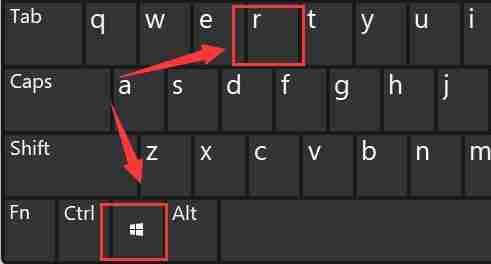
第二步,在运行窗口里输入“regedit”,然后按回车键确认,打开注册表编辑器。

第三步,把路径“Computer\HKEY_LOCAL_MACHINE\SYSTEM\ControlSet001\Control\Class\{4d36e968-e325-11ce-bfc1-08002be10318}”复制到注册表的地址栏中。
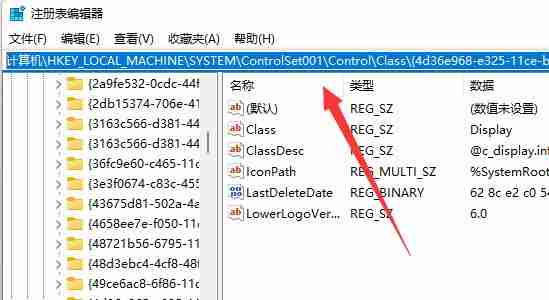
第四步,选择左侧的“0000”文件夹,然后双击打开“FeatureTestControl”。
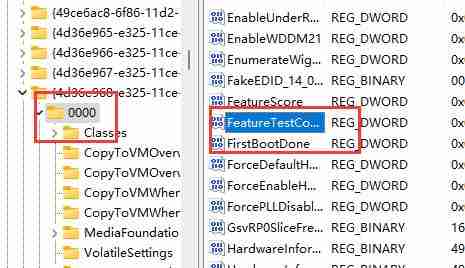
第五步,将数值数据修改为“ffff”,点击“确定”按钮,最后重启电脑,这样就可以恢复正常调节亮度的功能了。
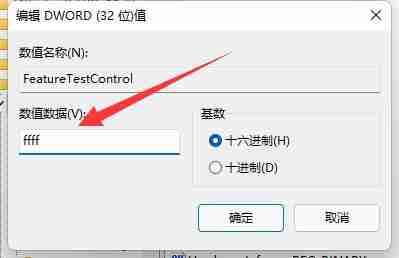
今天关于《Win11亮度调节失灵?这些方法帮你搞定》的内容就介绍到这里了,是不是学起来一目了然!想要了解更多关于的内容请关注golang学习网公众号!
相关阅读
更多>
-
501 收藏
-
501 收藏
-
501 收藏
-
501 收藏
-
501 收藏
最新阅读
更多>
-
414 收藏
-
219 收藏
-
111 收藏
-
130 收藏
-
491 收藏
-
320 收藏
-
403 收藏
-
461 收藏
-
265 收藏
-
210 收藏
-
182 收藏
-
465 收藏
课程推荐
更多>
-

- 前端进阶之JavaScript设计模式
- 设计模式是开发人员在软件开发过程中面临一般问题时的解决方案,代表了最佳的实践。本课程的主打内容包括JS常见设计模式以及具体应用场景,打造一站式知识长龙服务,适合有JS基础的同学学习。
- 立即学习 543次学习
-

- GO语言核心编程课程
- 本课程采用真实案例,全面具体可落地,从理论到实践,一步一步将GO核心编程技术、编程思想、底层实现融会贯通,使学习者贴近时代脉搏,做IT互联网时代的弄潮儿。
- 立即学习 516次学习
-

- 简单聊聊mysql8与网络通信
- 如有问题加微信:Le-studyg;在课程中,我们将首先介绍MySQL8的新特性,包括性能优化、安全增强、新数据类型等,帮助学生快速熟悉MySQL8的最新功能。接着,我们将深入解析MySQL的网络通信机制,包括协议、连接管理、数据传输等,让
- 立即学习 500次学习
-

- JavaScript正则表达式基础与实战
- 在任何一门编程语言中,正则表达式,都是一项重要的知识,它提供了高效的字符串匹配与捕获机制,可以极大的简化程序设计。
- 立即学习 487次学习
-

- 从零制作响应式网站—Grid布局
- 本系列教程将展示从零制作一个假想的网络科技公司官网,分为导航,轮播,关于我们,成功案例,服务流程,团队介绍,数据部分,公司动态,底部信息等内容区块。网站整体采用CSSGrid布局,支持响应式,有流畅过渡和展现动画。
- 立即学习 485次学习
